Τι ευκαιρίες παρέχει η διεπαφή ιστού; Τι χρειάζεται για να αλλάξετε το υλικολογισμικό από την παλιά έκδοση των Windows στη νέα έκδοση web
Οι χρήστες που αγόρασαν έναν δρομολογητή για πρώτη φορά συχνά δεν μπορούν να καταλάβουν πώς να τον συνδέσουν σε έναν υπολογιστή και πώς να ξεκινήσουν να εργάζονται με αυτόν. Αυτό το άρθρο θα πρέπει να βοηθήσει ακριβώς σε μια τέτοια κατάσταση. Εδώ θα μάθετε πώς να συνδέσετε έναν δρομολογητή ZyXEL σε έναν υπολογιστή και πώς να εισάγετε τις ρυθμίσεις του.
Βήμα No. 1. Συνδέστε το δρομολογητή ZyXEL στον υπολογιστή σας.
Για να μεταβείτε στις ρυθμίσεις του δρομολογητή ZyXEL, πρέπει πρώτα να το συνδέσετε στον υπολογιστή σας. Εάν το έχετε ήδη κάνει αυτό, τότε πρέπει να προχωρήσετε στο επόμενο βήμα, εάν όχι, κάντε όπως περιγράφεται παρακάτω.
Για να συνδέσετε το δρομολογητή σε έναν υπολογιστή, χρειάζεστε ένα κομμάτι πτυχωμένου καλωδίου δικτύου μήκους 1 ή 1,5 μέτρου (ένα τέτοιο καλώδιο συνήθως ονομάζεται "καλώδιο ενημέρωσης κώδικα"). Αυτό το καλώδιο περιλαμβάνεται πάντα με το δρομολογητή, επομένως δεν χρειάζεται να το ψάξετε ή να το τσακίσετε μόνοι σας.
Παίρνω αυτό το καλώδιοκαι συνδέστε τη μία πλευρά στο δρομολογητή ZyXEL και την άλλη πλευρά στην υποδοχή δικτύου του υπολογιστή σας. Κατά τη σύνδεση, πρέπει να λάβετε υπόψη ότι ο δρομολογητής διαθέτει LAN και Θύρα WANμικρό. Οι θύρες LAN χρησιμοποιούνται για τη σύνδεση υπολογιστών στο εσωτερικό τοπικό δίκτυοκαι WAN για να συνδεθείτε στον πάροχο Διαδικτύου. Επομένως, ο υπολογιστής σας πρέπει να είναι συνδεδεμένος στη θύρα LAN, διαφορετικά δεν θα λειτουργήσει τίποτα.
Είναι πολύ απλό να διακρίνουμε τις θύρες LAN από το WAN. Συνήθως πάνω από τη θύρα WAN υπάρχει η επιγραφή "WAN" ή μια εικόνα σε μορφή υδρόγειου. Πάνω από Θύρες LANμπορεί να λέει "LAN" ή να δείχνει έναν υπολογιστή. Επιπλέον, η θύρα WAN συνήθως χωρίζεται σε κάποια απόσταση από τις θύρες LAN ή επισημαίνεται με διαφορετικό χρώμα.

Σε κάθε περίπτωση, εάν δεν μπορείτε να προσδιορίσετε ακριβώς πού βρίσκονται οι θύρες LAN και πού βρίσκονται οι θύρες WAN, τότε μπορείτε να δείτε τις οδηγίες για το δρομολογητή σας.
Βήμα Νο. 2. Εισαγάγετε την IP του δρομολογητή γραμμή διεύθυνσηςπρόγραμμα περιήγησης.
Αφού συνδεθεί ο δρομολογητής στον υπολογιστή, μπορείτε να μεταβείτε στις ρυθμίσεις του. Ένα πρόγραμμα περιήγησης ιστού χρησιμοποιείται πάντα για την εισαγωγή των ρυθμίσεων του δρομολογητή. Μπορείτε να χρησιμοποιήσετε οποιοδήποτε πρόγραμμα περιήγησης ιστού με το οποίο αισθάνεστε άνετα, μπορεί να είναι Mozilla Firefox, Google Chrome, Όπερα ή οποιοδήποτε άλλο.
Ανοίξτε το πρόγραμμα περιήγησής σας, εισαγάγετε τη διεύθυνση IP στη γραμμή διευθύνσεων 192.168.1.1 και κάντε κλικ στο Εισάγετε κλειδί(για να εισαγάγετε τις ρυθμίσεις του δρομολογητή ZyXEL, αυτή η διεύθυνση IP χρησιμοποιείται συχνότερα). Σημειώστε εάν το πρόγραμμα περιήγησής σας έχει ξεχωριστή γραμμήγια αναζήτηση, δεν είναι κατάλληλη η διεύθυνση IP του δρομολογητή πρέπει να εισαχθεί στη γραμμή διευθύνσεων του προγράμματος περιήγησης.

Εάν έχετε δρομολογητή από τη γραμμή ZyXEL Keenetic, τότε μπορείτε επίσης να μεταβείτε στις ρυθμίσεις του από τη διεύθυνση my.keenetic.net.
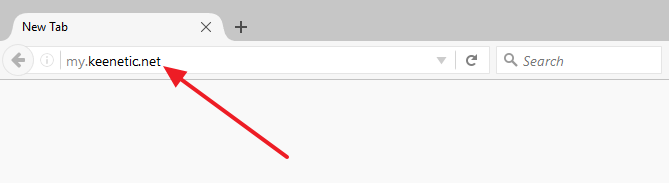
Εάν καμία από τις παραπάνω διευθύνσεις δεν λειτουργεί, μπορείτε να δοκιμάσετε να εισαγάγετε τη διεύθυνση 192.168.0.1 . Πρέπει επίσης να βεβαιωθείτε ότι ο υπολογιστής σας χρησιμοποιεί αυτόματη παραλαβήδιευθύνσεις IP. Για να το κάνετε αυτό, μεταβείτε στις ιδιότητες σύνδεση δικτύουκαι ανοίξτε εκεί τις ιδιότητες του πρωτοκόλλου IP έκδοσης 4.

Σε αυτό το παράθυρο, πρέπει να επιλέξετε την επιλογή «Αυτόματη λήψη διεύθυνσης IP» και «Αυτόματη λήψη διεύθυνσης DNS» και, στη συνέχεια, να κλείσετε όλα τα παράθυρα κάνοντας κλικ στο κουμπί «Ok».
Βήμα Νο. 3. Μεταβείτε στις ρυθμίσεις του δρομολογητή.
Εάν αυτή είναι η πρώτη φορά που πηγαίνετε στις ρυθμίσεις του δρομολογητή, μπορεί να σας ζητηθεί να μεταβείτε στο "Web Configurator" ή να ξεκινήσετε το "Quick Setup". Εάν επιλέξετε την πρώτη επιλογή, θα μεταφερθείτε στις ρυθμίσεις του δρομολογητή, όπου θα σας ζητηθεί αμέσως να εισέλθετε Νέος Κωδικόςγια πρόσβαση στις ρυθμίσεις. Όταν επιλέξετε τη δεύτερη επιλογή, θα ξεκινήσει η διαδικασία ρύθμισης του δρομολογητή.
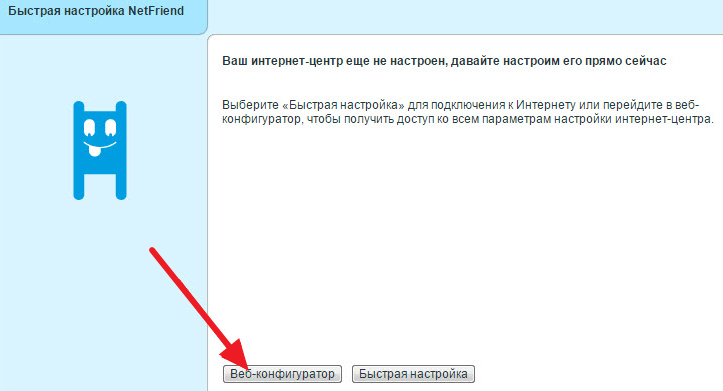
Εάν έχετε ήδη εισαγάγει τις ρυθμίσεις του δρομολογητή, τότε θα εμφανιστεί ένα παράθυρο μπροστά σας για να εισαγάγετε τα στοιχεία σύνδεσης και τον κωδικό πρόσβασής σας. Εισαγάγετε το όνομα χρήστη και τον κωδικό πρόσβασης που ορίσατε όταν εισαγάγατε για πρώτη φορά τις ρυθμίσεις και κάντε κλικ στο κουμπί «Είσοδος».

Εάν πληκτρολογήσατε το σωστό όνομα χρήστη και κωδικό πρόσβασης, τότε θα μεταβείτε στις ρυθμίσεις του δρομολογητή σας από το ZyXEL.
Σχεδόν κάθε άτομο έχει εγκατεστημένο στο σπίτι έναν δρομολογητή Wi-Fi, ο οποίος χρησιμοποιείται για την παροχή πρόσβασης στο Διαδίκτυο. Τα smartphone, οι τηλεοράσεις, τα tablet και άλλα gadget συνδέονται μέσω ενσωματωμένων μονάδων wi-fi παγκόσμιο δίκτυο. Για να δημιουργήσετε ένα ασύρματο πλέγμα μέσα σε ένα διαμέρισμα ή ιδιωτικό σπίτι, απλώς ρυθμίστε τις παραμέτρους του δρομολογητή για σωστή και σταθερή λειτουργία. Ας δούμε πώς να το κάνουμε αυτό χρησιμοποιώντας το παράδειγμα του εξοπλισμού Zyxel.
Η σύνδεση στις κύριες ρυθμίσεις του δρομολογητή Zyxel πραγματοποιείται μέσω της διεπαφής ιστού - ένα ειδικό λογισμικό-εικονικό περιβάλλον για αλληλεπίδραση μεταξύ ενός ατόμου και συσκευή δικτύου. Ονομάζεται επιπρόσθετα "κινητική διαχειριστής" και χρησιμοποιείται για διαχείριση, διαμόρφωση ή παρακολούθηση.
Αν ο εξοπλισμός δεν αγοράστηκε σε κατάστημα, δηλαδή δεν είναι νέο ρούτερ, πριν εκτελέσετε οποιουσδήποτε χειρισμούς, συνιστάται η επαναφορά Τρέχουσες Ρυθμίσειςστο πρότυπο. Για να το κάνετε αυτό, ενεργοποιήστε το χρησιμοποιώντας ένα λεπτό αντικείμενο Κουμπί επαναφοράςεπί πίσω πλευράμόντεμ και κρατήθηκε για 10 δευτερόλεπτα:

Το κουμπί έχει ειδική εσοχή εσωτερικά για να μην ενεργοποιηθεί κατά λάθος.
Αυτή η μέθοδος εγγυάται στον πελάτη ότι οι προηγούμενες διαμορφώσεις θα διαγραφούν.
Σύνδεση σε δρομολογητή
Για έλεγχος wi-fiδρομολογητή, πρέπει να συνδεθείτε στο Zyxel Center Keenetic μέσω ενός προγράμματος περιήγησης. Αυτό λογισμικό, αντιπροσωπεύοντας φιλική προς το χρήστη διεπαφήγια να ρυθμίσετε τις παραμέτρους του δρομολογητή.
Για να συνδέσετε Δρομολογητής Zyxelδυνατό με δύο τρόπους:
- ενσύρματο: μέσω καλωδίου δικτύου.
- ασύρματη: μέσω μονάδα wi-fi.
Και οι δύο επιλογές θα συζητηθούν παρακάτω.
Ενσύρματο
Συνδέστε το καλώδιο δικτύου που παρέχεται με τον εξοπλισμό στον υπολογιστή:

Ένα βύσμα καλωδίου συνδέεται με τον δρομολογητή Θύρα LAN:

Και το άλλο - στην ίδια θύρα σε επιτραπέζιο υπολογιστή:

Ή σε φορητό υπολογιστή:

Ασύρματος
Σε ορισμένες περιπτώσεις, μπορεί να μην έχετε υπολογιστή στο χέρι ή να προκύψουν περιστάσεις ανωτέρας βίας, για παράδειγμα, να λείπει ένα καλώδιο δικτύου. Σε τέτοιες περιπτώσεις, μπορείτε να χρησιμοποιήσετε ασύρματες τεχνολογίες. Ενεργοποιήστε τη μονάδα wi-fi στο gadget σας και εγγραφείτε στην τρέχουσα ασύρματο δίκτυο. Τώρα, πώς να εισαγάγετε τις ρυθμίσεις του μόντεμ Zyxel χρησιμοποιώντας μια κινητή συσκευή.
Ο κατασκευαστής Zyxel περιλαμβάνει κινητική στις επιλογές των μοντέλων του προρύθμιση δίκτυα wi-fi, οποιοσδήποτε μπορεί να χρησιμοποιήσει μια ασύρματη σύνδεση χωρίς προηγούμενες διαμορφώσεις. Για παράδειγμα, χρησιμοποιήστε ένα tablet για να διαμορφώσετε έναν δρομολογητή.
Συνδεθείτε στις ρυθμίσεις του δρομολογητή
Εκκινήστε το πρόγραμμα περιήγησής σας και πληκτρολογήστε my.keenetic.net στη γραμμή διευθύνσεων.
Και τότε θα συμβεί το εξής:

Διαφορετικά, οι διευθύνσεις IP χρησιμοποιούνται για τη σύνδεση: 192.168.0.1 ή 192.168.1.1
Ως αποτέλεσμα, ανοίγει Keenetic Start— μια διεπαφή ιστού που παρέχει δύο επιλογές για να διαλέξετε. Για να εισέλθετε στο μενού διαχείρισης και ρύθμισης παραμέτρων του δρομολογητή, επιλέξτε το στοιχείο "Web Configurator":

Το σύστημα θα σας ζητήσει να βρείτε έναν νέο κωδικό πρόσβασης για να συνδεθείτε:

Ή θα σας ζητηθεί να εισαγάγετε τα διαπιστευτήρια ελέγχου ταυτότητας: σύνδεση και κωδικό πρόσβασης. Για λογαριασμόςο κωδικός πρόσβασης διαχειριστή είναι 1234.
Μετά από μια επιτυχημένη διαδικασία εξουσιοδότησης, μεταβείτε στη σελίδα διαχείρισης δρομολογητή. Εδώ είναι οι κύριες επιλογές και Επιπρόσθετα χαρακτηριστικάγια να ρυθμίσετε τις παραμέτρους του δρομολογητή σύμφωνα με τις οδηγίες που εκδίδονται από τον πάροχο υπηρεσιών Διαδικτύου σας.
Κατά την επιλογή του δεύτερου στοιχείου υλικό δικτύουΗ Zyxel, από την ενσωματωμένη λίστα προμηθευτών της, θα ξεκινήσει η ίδια η διαδικασία προ-διαμόρφωσης χρησιμοποιώντας μόνο τα διαπιστευτήρια που παρέχονται από τον πελάτη. Αυτή η επιλογήβολικό εάν ο πελάτης δεν το απαιτεί πρόσθετες λειτουργίεςαπό το δρομολογητή εκτός από την παροχή πρόσβασης στο Διαδίκτυο.
Δεν είναι δυνατή η σύνδεση στο my.keenetic.net
Παρά την ευκολία διαμόρφωσης του δρομολογητή Zyxel, μερικές φορές οι χρήστες δυσκολεύονται να προσπελάσουν, για παράδειγμα, Πρόγραμμα περιήγησης Chromeστα Windows 7 δεν συνδέεται στη διεπαφή ιστού του δρομολογητή. Σε τέτοιες περιπτώσεις, δοκιμάστε τις ακόλουθες επιλογές:
- Ελέγξτε τις φυσικές επαφές. Είναι συνδεδεμένα όλα τα καλώδια, υπάρχει ρεύμα στον εξοπλισμό;
- Ελέγξτε ξανά τον ιστότοπο που αναφέρεται στη γραμμή διευθύνσεων. Μοιάζει με αυτό: my.keenetic.net.
- Είναι επίσης πιθανό το πρόβλημα να βρίσκεται στο πρόγραμμα περιήγησης. Συνιστάται να δοκιμάσετε να χρησιμοποιήσετε άλλα, για παράδειγμα: Chrome, FireFox, Opera.
- Το επόμενο βήμα είναι να εξετάσετε τις επιλογές δικτύου, σε περίπτωση που χαθούν ή ρυθμιστούν λανθασμένα. Ανοίξτε τον "Πίνακα Ελέγχου", μετά "Κέντρο δικτύου και κοινής χρήσης" κοινόχρηστη πρόσβαση" Επιλέξτε "Ιδιότητες" προσαρμογέα δικτύου", δείτε τις τιμές "Διεύθυνση IP": κάντε κλικ στο στοιχείο "Αυτόματη λήψη διεύθυνσης IP".


- Και η τελευταία επιλογή είναι ότι το πρόβλημα βρίσκεται στον ίδιο τον δρομολογητή. Ίσως ήταν αρχικά ελαττωματικό και στη συνέχεια αξίζει να το πάρετε στο κατάστημα και να το αλλάξετε. Εάν ο εξοπλισμός αγοράστηκε κάπου μεταχειρισμένος, τότε αξίζει να επαναφέρετε όλες τις εγκατεστημένες διαμορφώσεις στις εργοστασιακές. Η διαδικασία επαναφοράς ρυθμίσεων υποδεικνύεται στην παράγραφο "Πώς να εισάγετε ρυθμίσεις δρομολογητής wi-fi Zyxel."
Με τους δρομολογητές ZyXEL, όπως και με συσκευές άλλων κατασκευαστών, υπάρχουν φορές που δεν μπορείτε να εισάγετε τις ρυθμίσεις. Έχω μπει στις ρυθμίσεις του δρομολογητή, οι οποίες μπορούν να ανοίξουν μέσω του προγράμματος περιήγησης. Ονομάζονται επίσης "διαμορφωτής ιστού" ή "πίνακας ελέγχου".
Τώρα θα προσπαθήσουμε να καταλάβουμε γιατί δεν μπορείτε να αποκτήσετε πρόσβαση στον διαμορφωτή web του δρομολογητή ZyXEL. Ας δούμε τους πιο δημοφιλείς λόγους και τις λύσεις τους.
Έχουμε ήδη αναλυτικές πληροφορίες στην ιστοσελίδα μας. Συνιστώ ανεπιφύλακτα να ακολουθήσετε τον σύνδεσμο και να προσπαθήσετε να κάνετε τα πάντα σύμφωνα με τις οδηγίες. Ίσως όλα θα λειτουργήσουν και δεν θα χρειαστεί να αντιμετωπίσετε αυτό το πρόβλημα. Λοιπόν, αν δεν μπορείτε να μπείτε στις ρυθμίσεις του δρομολογητή, τότε δείτε το παρακάτω άρθρο.
Τι πρέπει να κάνω εάν δεν μπορώ να συνδεθώ στο πρόγραμμα διαμόρφωσης ιστού ZyXEL;
Πάμε με τη σειρά.
1 Το πρώτο πράγμα που πρέπει να κάνετε είναι να ελέγξετε σύνδεση με δρομολογητή. Για να ανοίξουμε τη σελίδα με τις ρυθμίσεις του ρούτερ μας, πρέπει να είμαστε συνδεδεμένοι σε αυτήν. Μπορείτε να συνδεθείτε είτε με καλώδιο δικτύου, και μέσω Wi-Fi. Παρεμπιπτόντως, εάν δεν μπορείτε να συνδεθείτε μέσω καλωδίου, δοκιμάστε μέσω Wi-Fi. Έτσι φαίνεται η καλωδιακή σύνδεση:
Με μια σύνδεση Wi-Fi, νομίζω ότι όλα είναι ξεκάθαρα. Απλά πρέπει να είστε συνδεδεμένοι στο ασύρματο δίκτυο του δρομολογητή σας. Αλλά, εάν δεν μπορείτε να ανοίξετε τη σελίδα ρυθμίσεων, δοκιμάστε να συνδεθείτε μέσω καλωδίου.
2 Διεύθυνση για είσοδο στις ρυθμίσεις του δρομολογητή ZyXEL Keenetic. Αν πάρετε το ρούτερ σας και δείτε το αυτοκόλλητο στο κάτω μέρος, θα δείτε τη διεύθυνση για την εισαγωγή των ρυθμίσεων. Υπογράφεται ως «διεύθυνση Ιστού». Κατά κανόνα, σε Πρόσφατατο όνομα του κεντρικού υπολογιστή υποδεικνύεται εκεί my.keenetic.net.

Έτσι, πληκτρολογώντας στη γραμμή διευθύνσεων του προγράμματος περιήγησης my.keenetic.net, θα πρέπει να ανοίξουν οι ρυθμίσεις του δρομολογητή ZyXEL. διεύθυνση IP 192.168.1.1 λειτουργεί με τον ίδιο τρόπο και οι ρυθμίσεις σε αυτή τη διεύθυνση ανοίγουν χωρίς προβλήματα. Ωστόσο, πιθανότατα θα δείτε ένα σφάλμα: "Η σελίδα δεν μπορεί να ανοίξει" ή "Η σελίδα δεν είναι διαθέσιμη".
Ελέγξτε εάν πληκτρολογείτε σωστά τη διεύθυνση στο πρόγραμμα περιήγησής σας. Δεν χρειάζεται να πληκτρολογήσετε "http://" και "www". Υποδεικνύουμε απλώς τη διεύθυνση: my.keenetic.net, ή 192.168.1.1.

3 Δοκιμάστε να ανοίξετε τις ρυθμίσεις από άλλο πρόγραμμα περιήγησης ή από άλλη συσκευή (αν είναι δυνατόν). Μπορείτε ακόμη και να συνδεθείτε από το τηλέφωνο ή το tablet σας. Εάν επίσης δεν μπορείτε να αποκτήσετε πρόσβαση στο πρόγραμμα διαμόρφωσης ιστού του δρομολογητή από άλλη συσκευή, δείτε την επόμενη συμβουλή.
4 Ας ελέγξουμε τις ρυθμίσεις διεύθυνσης IP και DNS, στις ιδιότητες της σύνδεσης τοπικού δικτύου ή στις ιδιότητες ασύρματη σύνδεση (ανάλογα με τον τρόπο σύνδεσης στο router).
Κάντε κλικ κάντε δεξί κλικποντίκι στο εικονίδιο σύνδεσης στο Διαδίκτυο και επιλέξτε "Κέντρο δικτύου και κοινής χρήσης...". Στη συνέχεια, στα αριστερά, μεταβείτε στην "Αλλαγή ρυθμίσεων προσαρμογέα".

Κάντε δεξί κλικ στον προσαρμογέα μέσω του οποίου είστε συνδεδεμένοι στο δρομολογητή. Εάν μέσω καλωδίου δικτύου, τότε αυτό είναι "Σύνδεση τοπικής περιοχής" (Στα Windows 10 - Ethernet). Και αν συνδέεστε μέσω Wi-Fi, κάντε κλικ στο " Ασύρματος προσαρμογέας", και επιλέξτε "Ιδιότητες".


Επανεκκινήστε τον υπολογιστή σας και δοκιμάστε να συνδεθείτε ξανά στον πίνακα ελέγχου του δρομολογητή ZyXEL Keenetic.
Εάν εξακολουθείτε να μην μπορείτε να συνδεθείτε χρησιμοποιώντας αυτόματες ρυθμίσεις, τότε μπορείτε να δοκιμάσετε να καταχωρήσετε μια στατική IP και Διεύθυνση DNS. Σαν αυτό:

Και επανεκκινήστε τον υπολογιστή σας ξανά.
5 Μπορεί να υπάρχει πρόβλημα με το δρομολογητή. Πολύ συχνά, όταν δεν μπορείτε να ανοίξετε τις ρυθμίσεις του δρομολογητή, είναι απλώς χαλασμένο. Συνήθως, ανάβει μόνο η ένδειξη ισχύος.
Μπορείτε επίσης να δοκιμάσετε να επαναφέρετε τις ρυθμίσεις. Έγραψα ήδη πώς να το μεταφέρω στις εργοστασιακές ρυθμίσεις. Ίσως μετά από αυτό θα μπορείτε να ανοίξετε το πρόγραμμα διαμόρφωσης ιστού.
Αυτό το άρθρο θα συζητήσει λεπτομερώς τη διαμόρφωση των δρομολογητών της οικογένειας Zyxel. Οι περισσότεροι πάροχοι Διαδικτύου διαθέτουν τεχνολογίες αυτόματης ρύθμισης παραμέτρων στο keenetic.net, αλλά μερικές φορές υπάρχουν περιπτώσεις όπου η δυνατότητα χειροκίνητης εργασίας είναι χρήσιμη. Υπάρχουν συχνά αποχρώσεις στη δημιουργία μιας ασύρματης σύνδεσης μέσω ενός δρομολογητή και δεν υπάρχει τρόπος να το κάνετε αυτό χωρίς προσωπική συμμετοχήχρήστη στην εγκατάσταση απαιτούμενες παραμέτρουςΓια σωστή λειτουργίασυσκευές.
Όλες οι λειτουργίες αλλαγής των παραμέτρων λειτουργίας της συσκευής μπορούν να εκτελεστούν είτε μέσω ενσύρματη σύνδεσηαπό υπολογιστή ή φορητό υπολογιστή ή μέσω σύνδεσης wifi, ακόμα και μέσω συνδεδεμένου tablet Android. Επομένως, μπορείτε να χρησιμοποιήσετε οποιαδήποτε από τις προτεινόμενες επιλογές, δεν υπάρχει θεμελιώδης διαφορά, αλλά με τον παλιό τρόπο, πολλοί προτιμούν να εκτελούν όλες τις απαραίτητες λειτουργίες μέσω ενός συνδεδεμένου καλωδίου, γι 'αυτό το άρθρο εστιάζει σε αυτόν τον τύπο σύνδεσης.
Έτσι, εάν εξακολουθείτε να αποφασίσετε να χρησιμοποιήσετε ένα καλώδιο, τότε το κύριο καλώδιο του παρόχου πρέπει να συνδεθεί σε μια ειδική υποδοχή στη συσκευή κάτω από την επιγραφή "Internet". Τώρα πρέπει να συνδέσετε τον ίδιο τον υπολογιστή στο δρομολογητή, για τον οποίο το μικρό καλώδιο που περιλαμβάνεται στο κιτ κουτιού, το ένα άκρο του είναι συνδεδεμένο με το δρομολογητή στην υποδοχή LAN και το άλλο στο θύρα δικτύουυπολογιστή, ο οποίος βρίσκεται στο πίσω μέρος της μονάδας συστήματος.
Όταν όλα είναι συνδεδεμένα, συνδέστε το δρομολογητή σε μια πρίζα και ξεκινήστε τη συσκευή πατώντας το κουμπί "Power". Εάν δεν αισθάνεστε άνετα με τις παλιές τεχνολογίες και για αυτόν τον λόγο αποφασίσατε να χρησιμοποιήσετε ασύρματη σύνδεση, τότε αφού ενεργοποιήσετε τον δρομολογητή, πρέπει να συνδεθείτε στο ασύρματο δίκτυό του χρησιμοποιώντας ειδικό κωδικόπρόσβαση, η οποία υποδεικνύεται στον πίσω πίνακα της συσκευής.
 Ορισμένοι χρήστες μετά την αλλαγή των ρυθμίσεων ασύρματη συσκευήεκκινήστε το Διαδίκτυο μέσω σύνδεση υψηλής ταχύτητας. Αυτό δεν συνιστάται ανεπιφύλακτα, καθώς μετά από όλες τις ρυθμίσεις ο ίδιος ο δρομολογητής θα συνδεθεί στο Διαδίκτυο, διαφορετικά το Διαδίκτυο θα λειτουργεί μόνο σε έναν από τους υπολογιστές.
Ορισμένοι χρήστες μετά την αλλαγή των ρυθμίσεων ασύρματη συσκευήεκκινήστε το Διαδίκτυο μέσω σύνδεση υψηλής ταχύτητας. Αυτό δεν συνιστάται ανεπιφύλακτα, καθώς μετά από όλες τις ρυθμίσεις ο ίδιος ο δρομολογητής θα συνδεθεί στο Διαδίκτυο, διαφορετικά το Διαδίκτυο θα λειτουργεί μόνο σε έναν από τους υπολογιστές.
Να αποφύγω πιθανά σφάλματα, πρέπει να εκτελέσετε μερικά απλά βήματα όπως φαίνεται στις παρακάτω εικόνες. Στο μενού Έναρξη πρέπει να εκτελέσετε βοηθητικό πρόγραμμα συστήματος«Εκτέλεση» και εισάγετε την εντολή ncpa.cl. Στη συνέχεια θα ανοίξει μια λίστα διαθέσιμες συνδέσειςόπου πρέπει να επιλέξετε τη σύνδεση μέσω της οποίας θα εκτελούνται ενέργειες που σχετίζονται με την αλλαγή των ρυθμίσεων της ασύρματης συσκευής. Αφού επιλέξετε το δίκτυο, πρέπει να ανοίξετε τις ιδιότητες κάνοντας δεξί κλικ στο εικονίδιο.
 Στις ιδιότητες πρέπει να επιλέξετε «Internet Protocol 4» και να ανοίξετε ξανά τις «Ιδιότητες». Στο νέο παράθυρο, πρέπει να ελέγξετε τα πλαίσια ακριβώς όπως φαίνεται στην εικόνα, αλλά από προεπιλογή όλα θα πρέπει να είναι σωστά, οπότε το μόνο που μένει είναι να ελέγξετε τις απαραίτητες παραμέτρους.
Στις ιδιότητες πρέπει να επιλέξετε «Internet Protocol 4» και να ανοίξετε ξανά τις «Ιδιότητες». Στο νέο παράθυρο, πρέπει να ελέγξετε τα πλαίσια ακριβώς όπως φαίνεται στην εικόνα, αλλά από προεπιλογή όλα θα πρέπει να είναι σωστά, οπότε το μόνο που μένει είναι να ελέγξετε τις απαραίτητες παραμέτρους.
Τώρα μπορείτε να αρχίσετε να εργάζεστε στο πρόγραμμα περιήγησης. Στη γραμμή διευθύνσεων, πληκτρολογήστε τη διεύθυνση 192.168.1.1 ή πληκτρολογήστε http://my.keenetic.net και πατήστε "Enter". Μετά τη φόρτωση της σελίδας, θα πρέπει να ανοίξει η αρχική σελίδα της διεπαφής web του δρομολογητή.
Επί αρχική σελίδαθα εμφανιστεί μια φόρμα σύνδεσης Προσωπικός Χώροςμε πεδία για είσοδο και κωδικό πρόσβασης. Οι πληροφορίες σύνδεσης είναι τυπικές - admin, τόσο για τα πεδία ονόματος χρήστη όσο και για τον κωδικό πρόσβασης. Εάν τα δεδομένα πρόσβασης έχουν εισαχθεί σωστά, μετά την εξουσιοδότηση του συστήματος και τη σύνδεση, θα μεταφερθείτε στη σελίδα ρυθμίσεων του keenetic.net.
Ρύθμιση του Keenetic μέσω NetFriend
 Μετά την εξουσιοδότηση στο σύστημα http://my.keenetic.net, θα εμφανιστεί μια σελίδα όπου θα μπορείτε να επιλέξετε ένα από τα δύο πιθανούς τρόπους λειτουργίαςεργασία σε ρυθμίσεις. Στην περίπτωσή μας είναι " Γρήγορη εγκατάσταση NetFriend." Τώρα πρέπει να επιλέξετε την πολιτεία, την πόλη και τον τρέχοντα πάροχο υπηρεσιών Διαδικτύου.
Μετά την εξουσιοδότηση στο σύστημα http://my.keenetic.net, θα εμφανιστεί μια σελίδα όπου θα μπορείτε να επιλέξετε ένα από τα δύο πιθανούς τρόπους λειτουργίαςεργασία σε ρυθμίσεις. Στην περίπτωσή μας είναι " Γρήγορη εγκατάσταση NetFriend." Τώρα πρέπει να επιλέξετε την πολιτεία, την πόλη και τον τρέχοντα πάροχο υπηρεσιών Διαδικτύου.

Οπως βλέπεις, αυτόματη ρύθμισηΟ δρομολογητής που χρησιμοποιεί τον οδηγό keenetic.net είναι πολύ απλός το τελευταίο στάδιοΟ χρήστης χρειάζεται μόνο να εισαγάγει τον προσωπικό λογαριασμό και τον κωδικό πρόσβασης που εκδόθηκε από τον πάροχο για πρόσβαση σε πόρους του Διαδικτύου. Αυτό το παράδειγμα δείχνει έναν προσωπικό λογαριασμό Beeline, αλλά για άλλους προμηθευτές τα βήματα είναι παρόμοια. Όταν εισαχθούν τα δεδομένα πρόσβασης, πρέπει να κάνετε κλικ στο κουμπί για να συνεχίσετε και την ίδια στιγμή το σύστημα NetFriend θα αρχίσει να δημιουργεί αυτόματα μια σύνδεση. Εάν το κλειδί πρόσβασης είναι έγκυρο, ο δρομολογητής θα συνδεθεί στο παγκόσμιο δίκτυο και θα ελέγξει για ενημερώσεις για τον εξοπλισμό του και, εάν είναι διαθέσιμο, θα προσφέρει την ενημέρωση της έκδοσης υλικολογισμικού. Συνιστάται ιδιαίτερα να το κάνετε αυτό, και για να το κάνετε αυτό, πρέπει απλώς να ακολουθήσετε τις οδηγίες του συστήματος keenetic.net και η συσκευή θα κάνει τα υπόλοιπα αυτόματα.
Στο επόμενο παράθυρο θα σας δοθεί η ευκαιρία να επιλέξετε τη θύρα του δρομολογητή στην οποία θα συνδεθείτε Καλώδιο τηλεόρασης. Απλώς πρέπει να επιλέξετε ένα από τα τέσσερα και να συνδεθείτε αργότερα εάν είναι απαραίτητο ειδικό καλώδιοστην καθορισμένη υποδοχή.
 Στη συνέχεια, το my.keenetic.net θα προσφερθεί να ενεργοποιηθεί Yandex DNS. Γιατί αυτό χρειάζεται δεν είναι απολύτως σαφές, αλλά πιθανότατα είναι μια επιπλέον επιλογή.
Στη συνέχεια, το my.keenetic.net θα προσφερθεί να ενεργοποιηθεί Yandex DNS. Γιατί αυτό χρειάζεται δεν είναι απολύτως σαφές, αλλά πιθανότατα είναι μια επιπλέον επιλογή.
Τέλος, η ρύθμιση των παραμέτρων δικτύου ολοκληρώθηκε και στο τελευταίο παράθυρο που ανοίγει, το keenetic.net θα εμφανίσει πληροφορίες σχετικά με το επιτυχημένο εδραιωμένη σύνδεση. Κανένας πρόσθετες ενέργειεςδεν χρειάζεται να παράγετε περισσότερα και μπορείτε να αρχίσετε να τα χρησιμοποιείτε όλα αμέσως διαθέσιμες υπηρεσίεςπρομηθευτής. Επειδή όμως η πρόσβαση στο Διαδίκτυο πραγματοποιείται μέσω δρομολογητή, και συγκεκριμένα μέσω σύνδεση wifi, τότε πρέπει να ορίσετε έναν κωδικό πρόσβασης αγνώστουςδεν είχε την ευκαιρία να χρησιμοποιήσει δωρεάν internetκαι ακόμη περισσότερο αφαιρέστε το μεγαλύτερο μέρος της ταχύτητας. Για να αλλάξετε τις ρυθμίσεις πρόσβασης στο ασύρματο δίκτυο, πρέπει να συνδεθείτε στο Διαμορφωτή Web.
Ρύθμιση wifi στο Zyxel
Εάν χρειαστεί να αλλάξετε τον κωδικό πρόσβασής σας σύνδεση wifiή άλλες πληροφορίες, μπορείτε να το κάνετε αυτό στον διαμορφωτή. Πρώτα, πρέπει να συνδεθείτε στη συσκευή στη διεύθυνση http://my.keenetic.net και στο παρακάτω παράθυρο, κάντε κλικ στο εικονίδιο ασύρματου δικτύου.
 Η σελίδα που ανοίγει περιέχει όλες τις παραμέτρους που μπορούν να αλλάξουν, συμπεριλαμβανομένου του κωδικού πρόσβασης. Το όνομα δικτύου είναι το όνομα της συσκευής, το οποίο μπορεί να αλλάξει σε ό,τι θέλετε και το κλειδί δικτύου είναι ο κωδικός πρόσβασης μέσω του οποίου μπορείτε να συνδέσετε οποιοδήποτε φορητή συσκευήΠρος την οικιακό δίκτυοΔιαδίκτυο. Όλα τα πεδία παραμέτρων είναι καθαρά ακόμη και για αρχάριους χρήστες, επομένως δεν θα πρέπει να υπάρχουν δυσκολίες. Μετά από όλες τις αλλαγές, πρέπει να κάνετε κλικ στο κουμπί "Αλλαγή" και να συνδεθείτε ξανά στο ασύρματο δίκτυο, χρησιμοποιώντας τις νέες παραμέτρους για πρόσβαση.
Η σελίδα που ανοίγει περιέχει όλες τις παραμέτρους που μπορούν να αλλάξουν, συμπεριλαμβανομένου του κωδικού πρόσβασης. Το όνομα δικτύου είναι το όνομα της συσκευής, το οποίο μπορεί να αλλάξει σε ό,τι θέλετε και το κλειδί δικτύου είναι ο κωδικός πρόσβασης μέσω του οποίου μπορείτε να συνδέσετε οποιοδήποτε φορητή συσκευήΠρος την οικιακό δίκτυοΔιαδίκτυο. Όλα τα πεδία παραμέτρων είναι καθαρά ακόμη και για αρχάριους χρήστες, επομένως δεν θα πρέπει να υπάρχουν δυσκολίες. Μετά από όλες τις αλλαγές, πρέπει να κάνετε κλικ στο κουμπί "Αλλαγή" και να συνδεθείτε ξανά στο ασύρματο δίκτυο, χρησιμοποιώντας τις νέες παραμέτρους για πρόσβαση.
Χειροκίνητη ρύθμιση
Αρκετά σπάνια, αλλά και πάλι μερικές φορές υπάρχει ανάγκη να κάνετε μια αλλαγή χειροκίνητα.Για να δημιουργήσετε μια νέα σύνδεση με μη αυτόματο τρόπο, πρέπει να συνδεθείτε στο πρόγραμμα διαμόρφωσης ιστού και να κάνετε κλικ στο εικονίδιο σε σχήμα πλανήτη στο κάτω μέρος του παραθύρου. Στην καρτέλα "Συνδέσεις" θα δείτε όλες τις συνδέσεις που είναι διαθέσιμες εκείνη τη στιγμή. Εάν πρέπει να δημιουργήσετε το δικό σας ή να κάνετε αλλαγές σε ένα υπάρχον, μπορείτε να το κάνετε στην ενότητα PPPoE/VPN.
 Κάνοντας κλικ στη σύνδεση που σας ενδιαφέρει, θα ανοίξει μια σελίδα με τη δυνατότητα να κάνετε αλλαγές για κάθε μία από τις παραμέτρους. Χρησιμοποιώντας το κουμπί "Προσθήκη", μπορείτε να διαμορφώσετε μόνοι σας μια νέα σύνδεση.
Κάνοντας κλικ στη σύνδεση που σας ενδιαφέρει, θα ανοίξει μια σελίδα με τη δυνατότητα να κάνετε αλλαγές για κάθε μία από τις παραμέτρους. Χρησιμοποιώντας το κουμπί "Προσθήκη", μπορείτε να διαμορφώσετε μόνοι σας μια νέα σύνδεση.
 Έτσι, εξετάσαμε τη δυνατότητα συνεργασίας με τον οδηγό για τη δημιουργία και την αλλαγή ορισμάτων σύνδεσης στο my.keenetic.net. Αφού διαβάσετε αυτό το άρθρο, κάθε ευτυχισμένος κάτοχος εξοπλισμού Zyxel θα μπορεί να δημιουργήσει ανεξάρτητα οποιαδήποτε σύνδεση πραγματοποιώντας πρώτα σύνδεση στον οδηγό εγκατάστασης. Έτσι, υπάρχουν δύο τρόποι εργασίας με το σύστημα: χειροκίνητος και αυτόματος. Ωστόσο, για τον μέσο χρήστη, συνιστάται η χρήση της λιγότερο προβληματικής μεθόδου. Αυτόματη λειτουργίαμε το σύστημα σας επιτρέπει να μειώσετε το χρόνο και να απαλλαγείτε από περιττό σκάψιμο και μελέτη περιττών πληροφοριών σχετικά με τις περιπλοκές της σύνδεσης στο Διαδίκτυο.
Έτσι, εξετάσαμε τη δυνατότητα συνεργασίας με τον οδηγό για τη δημιουργία και την αλλαγή ορισμάτων σύνδεσης στο my.keenetic.net. Αφού διαβάσετε αυτό το άρθρο, κάθε ευτυχισμένος κάτοχος εξοπλισμού Zyxel θα μπορεί να δημιουργήσει ανεξάρτητα οποιαδήποτε σύνδεση πραγματοποιώντας πρώτα σύνδεση στον οδηγό εγκατάστασης. Έτσι, υπάρχουν δύο τρόποι εργασίας με το σύστημα: χειροκίνητος και αυτόματος. Ωστόσο, για τον μέσο χρήστη, συνιστάται η χρήση της λιγότερο προβληματικής μεθόδου. Αυτόματη λειτουργίαμε το σύστημα σας επιτρέπει να μειώσετε το χρόνο και να απαλλαγείτε από περιττό σκάψιμο και μελέτη περιττών πληροφοριών σχετικά με τις περιπλοκές της σύνδεσης στο Διαδίκτυο.
Η μέθοδος μη αυτόματης ρύθμισης παραμέτρων έχει δικαίωμα ύπαρξης και είναι χρήσιμη σε περιπτώσεις όπου οι πάροχοι αλλάζουν ξαφνικά τις διευθύνσεις πρόσβασης, έτσι ώστε το σύστημα να μην μπορεί να λάβει όλες τις πληροφορίες αυτόματα, πόσο μάλλον να τις εγκαταστήσει. Σε τέτοιες περιπτώσεις, οι δεξιότητες χειρωνακτικής εργασίας είναι χρήσιμες, αλλά σε κάθε περίπτωση, αν παρόμοιο πρόβλημαπροκύψει, τότε οι ειδικοί από το τηλεφωνικό κέντρο του παρόχου υπηρεσιών θα βοηθήσουν στην εξάλειψη όλων των προβλημάτων, παρακολουθώντας κάθε στάδιο της δράσης μέσω τηλεφώνου.
MY.KEENETIC.NET- αυτή είναι η διεύθυνση όπου βρίσκεται η είσοδος στον προσωπικό λογαριασμό των ρυθμίσεων του δρομολογητή Zyxel Keenetic. Επίσης, για να συνδεθείτε στο δρομολογητή μέσω της διεπαφής web, είναι κατάλληλη η τυπική IP του - 192.168.1.1. Η σύνδεση είναι συνήθως "admin" και ο κωδικός πρόσβασης είναι "admin" ή "1234". Ωστόσο, δεδομένου ότι φτάσατε σε αυτήν τη σελίδα από μια αναζήτηση, προφανώς αντιμετωπίζετε δυσκολίες με τη σύνδεση στο δρομολογητή μέσω του my.keenetic.net Ας δούμε ποιο ακριβώς είναι το πρόβλημα και πώς να συνδεθείτε Ρυθμίσεις Zyxel Keenetic Lite, Start, 4G, Omni ή Giga από το πρόγραμμα διαμόρφωσης ιστού.
Ο προσωπικός λογαριασμός Zyxel Keenetic δεν ανοίγει - my.keenetic.net ή 192.168.1.1 δεν συνδέεται
Επιτρέψτε μου να διευκρινίσω αμέσως ότι η διεύθυνση που θα χρησιμοποιήσετε για να συνδεθείτε στον πίνακα ελέγχου εξαρτάται από εσάς. Δεν υπάρχει ιδιαίτερη διαφορά μεταξύ τους
- My.keenetic.net- εφευρέθηκε για ευκολία απομνημόνευσης και αντίληψης
- 192.168.1.1 - τυπική διεύθυνση IP για πολλά μοντέλα από διαφορετικούς κατασκευαστές
Βοηθώντας συνεχώς τους αναγνώστες αυτού του ιστολογίου με συνδέσεις εξοπλισμού, παρατήρησα κοινό πρόβλημαότι δεν μπορούν να μπουν στις ρυθμίσεις. Πολλοί άνθρωποι προσπαθούν να συνδεθούν στο δρομολογητή Zyxel Keenetic στη διεύθυνση 192.168.0.1 ή στο my.keenetic.net.html, αλλά...
Φίλοι, αν θέλετε να χρησιμοποιήσετε τη διεύθυνση IP του, τότε μπορείτε να συνδεθείτε στον προσωπικό σας λογαριασμό Zyxel Keenetic μόνο μέσω του 192.168.1.1 ή του my.keenetic.net. Σύμφωνα με άλλους, το πρόγραμμα περιήγησης δεν εισάγει τις ρυθμίσεις εάν οι τυπικές διαμορφώσεις δεν είχαν αλλάξει από τον προηγούμενο ιδιοκτήτη.
Επομένως, δεν έχει νόημα να πληκτρολογήσετε http://192.168.0.1 ή my.keenetic.net.html στο πρόγραμμα περιήγησης - απλώς θα λάβετε ένα σφάλμα σχετικά με μια ανύπαρκτη σελίδα.
Αλλά συμβαίνει επίσης να εισάγετε τη σωστή διεύθυνση "my.keenetic.net" ή "http://192.168.1.1", αλλά το πρόγραμμα περιήγησης δεν εισάγει τον προσωπικό σας λογαριασμό. Αυτό μπορεί να υποδεικνύει προβλήματα με εσφαλμένες ρυθμίσεις παραμέτρων στον υπολογιστή. Θα μπορούσαν απλώς να είχαν διατηρηθεί από τη στιγμή που ο υπολογιστής σας ήταν συνδεδεμένος στο Διαδίκτυο απευθείας με ένα καλώδιο από τον πάροχο. Τώρα θα σας πω περί τίνος πρόκειται μιλάμε για.
Μεταβείτε στον Πίνακα Ελέγχου των Windows
στην ενότητα "Δίκτυα και Διαδίκτυο - Κέντρο δικτύου και κοινής χρήσης"



Εδώ βρίσκουμε τη "Σύνδεση τοπικού δικτύου" ("Ethernet"), εάν συνδέετε τον δρομολογητή σας στον υπολογιστή σας μέσω καλωδίου ή " Ασύρματη σύνδεση"εάν πρόκειται να κάνετε τη ρύθμιση απευθείας μέσω WiFi. Κάντε δεξί κλικ στο ένα ή στο άλλο και μεταβείτε στις "Ιδιότητες".

Και εδώ στην ενότητα "Internet Protocol Version 4" ορίσαμε όλες τις παραμέτρους σε "αυτόματη" - λαμβάνοντας μια διεύθυνση IP και Διακομιστές DNS. Τίποτα δεν πρέπει να εισαχθεί χειροκίνητα.

Εφαρμογή των αλλαγών.
Συνδεθείτε στον προσωπικό σας λογαριασμό my.keenetic.net του δρομολογητή Zyxel Keenetic - σύνδεση και κωδικός πρόσβασης
Μετά από αυτό, θα μπορούμε να συνδεόμαστε στον προσωπικό λογαριασμό του δρομολογητή τόσο στο 192.168.1.1 όσο και στο my.keenetic.net χωρίς δυσκολίες. Αλλά πριν από αυτό χρειάζεστε:
- Συνδεθείτε στο δρομολογητή στη θύρα "Internet". συνεστραμμένο ζευγάρι, το οποίο ο πάροχος παρέδωσε στο σπίτι
- Συνδέστε το στον υπολογιστή μέσω της θύρας LAN χρησιμοποιώντας το καλώδιο patch από το κιτ ή συνδεθείτε απευθείας σε αυτόν μέσω WiFi - παίρνουμε τα δεδομένα σύνδεσης από το αυτοκόλλητο στη θήκη, το οποίο δείχνει SSID δικτύουκαι κωδικός σύνδεσης για να συνδεθείτε στο δρομολογητή

Στη συνέχεια, ανοίξτε το πρόγραμμα περιήγησης στον υπολογιστή ή τον φορητό υπολογιστή σας και πληκτρολογήστε "my.keenetic.net" ή "192.168.1.1" στη γραμμή διευθύνσεων (μην το συγχέετε με το πλαίσιο αναζήτησης).
Θα ανοίξει η σελίδα σύνδεσης του δρομολογητή. Στις πρώτες κιόλας τροποποιήσεις του Keenetic (δεν ξέρω αν τις έχει κάποιος ακόμα), για να μπεις στις ρυθμίσεις έπρεπε να βάλεις το όνομα χρήστη και τον κωδικό πρόσβασής σου. Οι προεπιλεγμένες τιμές είναι "admin" και το κλειδί είναι "1234". Σε νέες εκδόσεις, ο πίνακας ελέγχου δεν προστατεύεται, αλλά



